Проверка результатов переноса данных
После выполнения процедуры переноса данных с PlayStation 4 на PlayStation 5 необходимо проверить результаты переноса, чтобы убедиться, что все данные были успешно перемещены и доступны на новой консоли.
Вот несколько шагов, которые помогут вам проверить результаты переноса данных:
- Включите PlayStation 5 и осуществите вход в свою учетную запись PSN.
- Откройте раздел «Сохранение и данные» в главном меню PlayStation 5.
- Проверьте наличие сохраненных данных в разделе «Облачное хранилище». Если все сохранения были успешно перенесены, они должны быть доступны здесь.
- Проверьте, что все установленные игры и приложения, которые были на вашей PlayStation 4, также присутствуют в библиотеке игр на PlayStation 5.
- Проверьте наличие дополнительного контента и покупок в разделе «Библиотека» PlayStation 5. Если вы приобретали дополнительный контент для игр на PlayStation 4, он должен быть доступен на PlayStation 5.
- Проверьте работу онлайн-сервисов и мультиплеера. Перенос данных не должен влиять на вашу способность играть в игры онлайн и использовать функции мультиплеера.
Если вы обнаружите, что какие-то данные не были успешно перенесены или отсутствуют на PlayStation 5, рекомендуется повторить процедуру переноса данных или обратиться в службу поддержки PlayStation для получения дополнительной помощи.
Возможности обратной совместимости PS5
При появлении PlayStation 5 многие геймеры были обеспокоены вопросом совместимости их игровой библиотеки PS4 с новой системой. Ведь у многих из нас есть огромная коллекция игр, которую мы не хотим просто так оставить. К счастью, Sony подтвердила, что PS5 поддерживает обратную совместимость с большинством игр PS4.
Перенос данных между PS4 и PS5
Если вы переходите с PlayStation 4 на PlayStation 5, возможно, вам захочется перенести свои сохраненные данные и достижения. К счастью, есть несколько способов сделать это, включая использование облачного хранения PlayStation Plus и прямого переноса данных между системами.

Подходят ли диски от PS4 для PS5 — что будет если вставить диск от PS4 в PS5?
Да, большинство дисков от PS4 подходят для PS5. Однако есть пара важных моментов, которые следует учитывать.
Во-первых, это работает только в случае, если у вас есть версия PlayStation 5 с дисководом. Если у вас цифровая версия PS5, то, к сожалению, использовать физические диски PS4 вы не сможете. Также никак не сможете скачать цифровую версию, если у вас диск от «четверки».
Во-вторых, хотя большинство игр PlayStation 4 совместимы с PS5, некоторые игры могут не работать. Это связано с тем, что игры PS4 разрабатывались для аппаратного обеспечения PS4 и некоторые из них могут не работать корректно на новой системе из-за различий в архитектуре и производительности оборудования.
Таким образом, на вопрос «Подходят ли диски от PS4 для PS5?» ответ будет положительный, но с некоторыми оговорками.

Обратная совместимость PS5: Какие игры от PS4 будут работать на PS5?
«Подавляющее большинство» игр PlayStation 4 работают на PlayStation 5. Хотя подавляющее большинство игр PS4 будут работать безупречно на PS5, есть пара исключений. Ниже представлен список всех игр PS4, которые не работают на PS5, а также всех игр PS4, которые могут вызывать ошибки на PS5. Вы можете быть уверены, что если игра не указана ниже, то она будет работать без каких-либо проблем.
Все игры PlayStation 4, которые не работают на PS5 На момент написания статьи, всего 6 игр PS4 не будут обратно совместимы с PS5. В PlayStation Store эти игры будут сопровождаться описанием «Играбельно на: только PS4».
Полный список следующий:
- Afro Samurai 2: Revenge of Kuma Volume One
- Hitman Go: Definitive Edition
- Just Deal With It!
- Robinson: The Journey
- Shadwen
- We Sing
Будут ли работать на PS5 игры PS4, купленные в PS Store?
PlayStation 5 обратно совместима с программным обеспечением PS4, поэтому это означает, что как физическое, так и цифровое программное обеспечение будут работать на системе текущего поколения. Предполагая, что вы используете ту же учетную запись PSN на PS5, у вас будет доступ ко всем вашим покупкам PS4 в PlayStation Store. Это включает игры PlayStation Plus — но вы должны убедиться, что ваша подписка активна, чтобы играть в эти игры.
Могу ли я обновить версии моих игр с PS4 до версии PS5?
Да, в некоторых случаях вы можете обновить версии своих игр с PlayStation 4 до версии PlayStation 5. Некоторые разработчики предлагают бесплатные обновления для своих игр, которые улучшают производительность и графику на PS5. Эти обновления, обычно называемые «обновлениями следующего поколения», могут включать в себя улучшенные текстуры, более высокую частоту кадров, быстрее время загрузки и другие улучшения.
Однако стоит отметить, что не все обновления предоставляются бесплатно. Некоторые разработчики могут взимать плату за обновления до версии PS5, особенно если они включают значительные улучшения или дополнительный контент. Поэтому перед тем как приступить к обновлению, рекомендуется проверить, является ли это обновление бесплатным или платным.
Чтобы проверить, доступно ли обновление для конкретной игры, вы можете посетить страницу игры в PlayStation Store или проверить наличие обновлений в меню вашей консоли PS5.
Так что, хотя обновление до версии PS5 возможно для некоторых игр, всегда стоит проверить условия обновления, включая стоимость, перед тем как приступить к процессу.
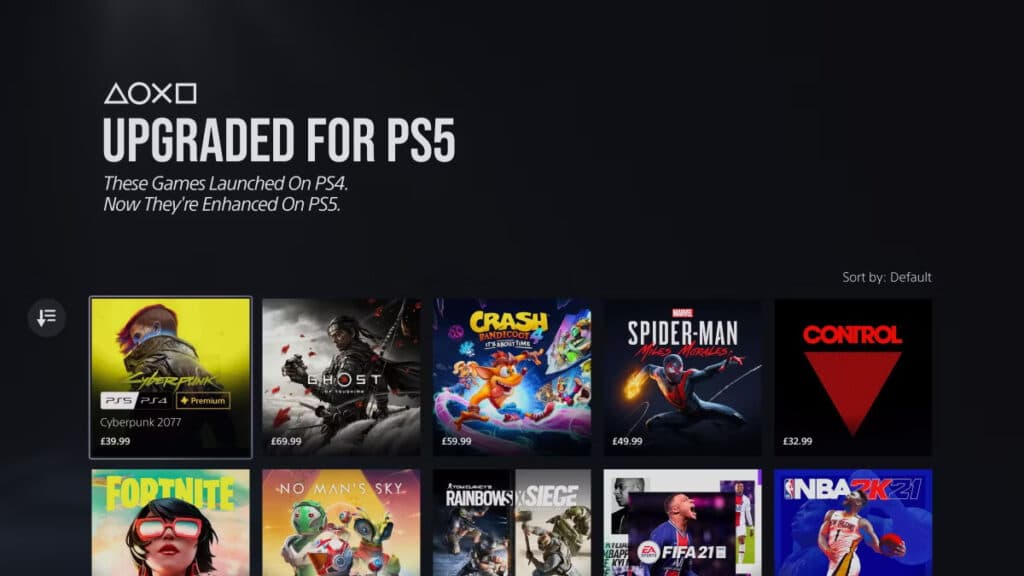
Переносятся ли данные между Приставками?
Перед тем, как перенести данные с PlayStation 4 на PlayStation 5, важно понимать, какие данные могут быть перенесены. Следующие данные могут быть перенесены с PlayStation 4 на PlayStation 5:
Следующие данные могут быть перенесены с PlayStation 4 на PlayStation 5:
- Ваши сохраненные игры;
- Личные профили;
- Темы и фоны;
- Предложения и покупки в PS Store.
Однако, не все данные могут быть перенесены. Ниже перечислены данные, которые нельзя перенести с PlayStation 4 на PlayStation 5:
- Игры и приложения;
- Подписка PlayStation Plus;
- Виртуальная валюта, такая как кредиты или игровые монеты;
- Настройки и пароли учетной записи.
Если вы хотите перенести эти данные на PlayStation 5, вам придется перекачивать их снова, либо восстанавливать из резервной копии в случае наличия.
Диски PS4 и игры на расширенном хранилище
Современные геймеры узнали о преимуществах расширенного хранилища. К счастью, вы можете легко играть в игры для PS4, сохраненные на расширенном запоминающем устройстве, подключив его к PS5. Однако такие игры, как Рыцарство 2 или Call of Duty Black Ops: Холодная война которые предлагают бесплатные обновления для PS5, будут сохранены в вашем основном хранилище консоли. Убедитесь, что вы перемещаете версию PS4 обратно в расширенное хранилище, или удалите ее. Вы по-прежнему можете перемещать игры для PS5 в расширенное хранилище, поэтому мы рекомендуем перемещать те, в которые вы в настоящее время не играете.
Для дисков PS4 все, что вам нужно сделать, это вставить диск в PS5, и он загрузится в хранилище вашей системы. Конечно, это зависит от того, есть ли у вас дисковая версия PS5 или цифровая.
Вы также можете загружать игры, которые вы купили в PlayStation Store в прошлом. Вам не нужно загружать их обратно на PS4 и выполнять пакетную передачу данных. Итак, если у вас есть руки Ракетная лига Когда в 2015 году он был бесплатным для PSN, вы могли снова загрузить его на PS5.
Рекомендации редакции
Будьте осторожны с занятием внутренней памяти

Вы должны иметь в виду, что если вы решите скопировать много игр во внутреннюю память PS5, вы вычтете доступное пространство, чтобы иметь возможность устанавливать новые игры, характерные для нового поколения. Эти игры обязательно требуют использования внутреннего SSD консоли, поэтому, если они занимают много места, вы не сможете установить новые.
В этих случаях Sony рекомендует использовать жесткий диск USB 3.0 для хранения игр PS4, так как этого формата достаточно для идеальной работы игр. Игры для PS4 обычно выигрывают на PS5 из-за времени загрузки, но если у вас нет игры, которая получает патч следующего поколения, правильно всегда покупать внешний жесткий диск и устанавливать эти игры прямо на него. Мы рекомендуем вам использовать 2,5-дюймовый диск емкостью около 2 ТБ. В зависимости от того, какие цифровые игры у вас есть, возможно, стоит приобрести диск большего размера, например, на 4 ТБ.
Как перенести все данные с PS4 на PS5
В зависимости от вашей ситуации и если у вас есть большое количество игр, приложений и других функций, которые вы хотите быстро перенести с PS4, это может быть наиболее простой вариант, но он будет включать в себя множество движущихся частей.
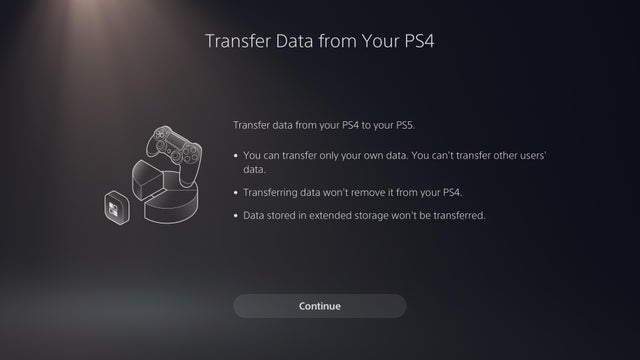
Этот метод будет передавать данные только от одного пользователя и не применяется к каким-либо данным, хранящимся в расширенном хранилище. Для этого метода вам понадобятся:
-
PS4 с питанием и подключением к Интернету (рекомендуется проводное подключение)
-
PS5 с питанием и подключением к Интернету (рекомендуется проводное соединение)
-
Телевизор или монитор для просмотра прогресса (идеально 2, иначе вам, возможно, придется поменять кабели HDMI, чтобы увидеть прогресс на PS4)
Для начала убедитесь, что на вашей PS4 установлено самое последнее обновление программного обеспечения.
На вашей PS5 после завершения начальной настройки может появиться опция полной передачи данных. Если вы отклонили его в то время, вы можете найти его снова, выбрав «Настройки» > «Система» > «Системное программное обеспечение» > «Передача данных».
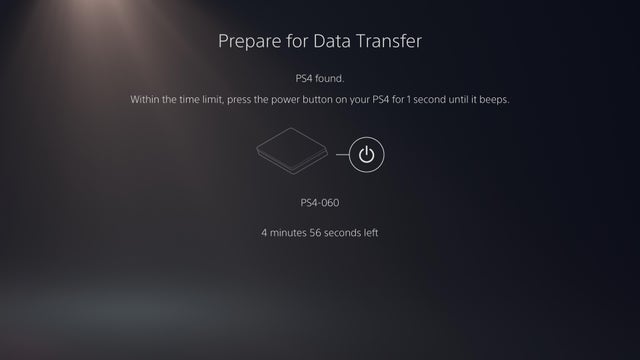
На этом этапе вам будет предложено включить обе консоли и быть подключенными к Интернету. Если в вашей текущей настройке доступен только Wi-Fi, настоятельно рекомендуется хотя бы подключить кабель LAN между двумя консолями для более высокой скорости передачи.
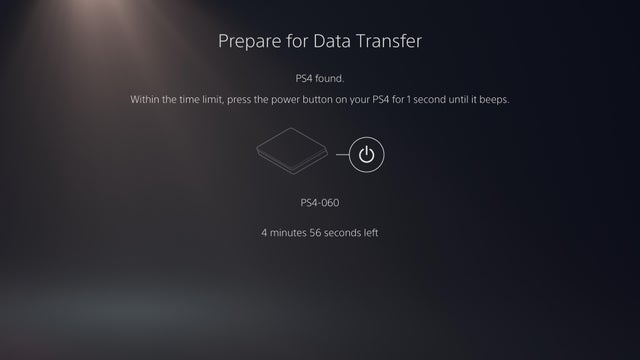
После того, как обе консоли вошли в одну и ту же учетную запись, продолжайте процесс передачи, пока вам не скажут нажать кнопку питания на PS4 на одну секунду, пока не услышите звуковой сигнал. Это перезапустит PS4, и после сброса вы увидите, что он начинает готовиться к передаче данных. Не прикасайтесь ни к консоли в этот период, ни к каким-либо кабелям LAN, которые могут быть подключены.
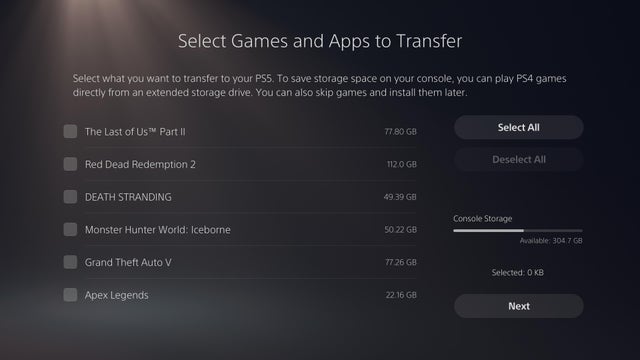
Когда подготовка будет завершена, вы попадете на экран, где вы сможете выбрать любые установленные игры или приложения на PS4. Учитывая большой размер файлов некоторых игр, это может сэкономить время, а не повторно загружать их через Интернет на вашу новую PS5, но, тем не менее, это займет некоторое время. Обязательно запишите полные размеры файлов того, что вы выбираете, и объем памяти вашей PS5.
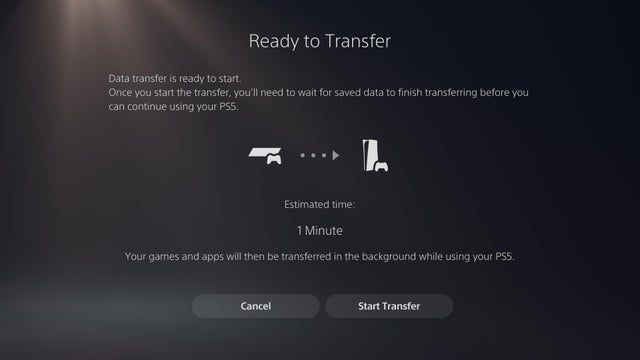
После выбора всех игр и других файлов, которые вы хотите передать, нажимайте «Далее», пока не дойдете до экрана «Готово к передаче». Это должно указывать на то, как долго ваш перевод будет длиться в зависимости от ваших настроек. Если ожидается, что продолжительность будет быстрее или медленнее, чем вы думали, вы всегда можете нажать «Отмена», чтобы сначала добавить или удалить выбранные файлы перед началом передачи.
Во время этого процесса ваша PS4 может отключаться в определенные моменты — это нормально, когда начинается период перезапуска, и цикл может занять несколько минут.
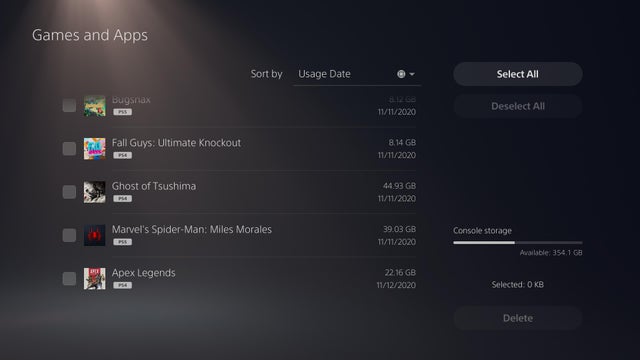
После перезапуска PS4 и завершения передачи PS5 также перезапустится
Однако обратите внимание, что PS5 может потребоваться дополнительное время для распаковки и установки файлов игры, поэтому, хотя вы можете использовать PS5 в обычном режиме после этого процесса, ваша PS4 все еще может сообщать о своей передаче, пока вы не получите уведомление о том, что передача вашей PS5 полностью завершена, игра файлы станут доступны для просмотра в вашем хранилище, и PS5 перезагрузится в последний раз
Можно ли мигрировать/передавать данные с PS4 на PS5?
Последняя домашняя игровая машина»PS5 (PlayStation 5)» выпущен Sony в ноябре 2020 года Анкет PS5, который стал горячей темой для своего ошеломляющего игрового исполнения, оснащен Функция (совместимость), которая позволяет воспроизводить программное обеспечение PS4.
Для тех, у кого был PS4, можно испытать игры, которые пользуются успехом PS5 путем переноса Данные и сохранить данные об играх, которые играли в прошлом для PS5.
И для миграции данных в PS5,
- ① Трансферные данные непосредственно между PS4 и PS5 подключены к одной и той же сети
- ② Используйте PS4 Online (PS5 Cloud) хранение
- (3) Используйте расширенное хранилище
Есть в основном три метода.
В этой статье мы представим это Три метода миграции С процедурами, поэтому, пожалуйста, обратитесь к ним.
Since almost every PS4 game is compatible with the PS5, here’s how to transfer your data between the two consoles.
This one is for anyone out there with lengthy save files and an impressive library of PS4 games. It’s time to do a data transfer of everything from your PS4 onto your shiny new PS5.
Sony is nice enough to let you get back to your favourite games like Ghost of Tsushima without re-downloading the entire thing again. Whether you want to transfer your full library or just a couple of save files, we’ve got you covered.

Transferring save files
If you just want to carry your save files onto your new device, you can do this via the PlayStation cloud service or a USB drive. Using their cloud services does require a PlayStation Plus subscription which costs $60 a year, but that USB stick you’ve got lying around will also work just fine.
On your PS4 go from Settings > Application Saved Data Management > Saved Data in System Storage > Upload to Online Storage/Copy to USB Storage Device.
Select the save files you want and upload/copy them over to your cloud or USB drive. Do note that you can just turn on Auto Upload to skip this step entirely.
Hop back to your PS5 and from Settings > Saved Data and Game/App Settings > Saved Data (PS4) > Cloud Storage/USB Drive.
Select everything you’ve brought over to copy onto your PS5 and you’re done.
Complete Data Transfer
You’re going to need to have both your PS4 and your PS5 plugged in with an internet connection (we suggest using a LAN cable over WiFi). It’s recommended to have two screens so you can check the progress on both devices, but you can also just switch the HDMI cable between the consoles.
Make sure your PS4 has its systems updated. On your PS5, select the full data transfer on set-up or go to Settings > System > System Software > Data Transfer from the home menu. Make sure both consoles are on and are connected the the internet.
You’ll be prompted to press the power button on the PS4 for a second until you hear the beep. Do this to restart the PS4 and the data transfer process will begin when it restarts. Select the games you want to transfer over and hit Enter to continue. This will transfer both the game and its save file over to your PS5.
The Ready to Transfer screen you’re on now indicates how much time is left. You can add and remove games during this time (we get it, some games just aren’t worth bringing over after all). Do note that your PS4 may turn on and off – this is completely normal.
Once it’s done, the PS5 will restart to start unpacking and installing your game files. It’ll restart once more, and then you should see see all your old PS5 games on your new device. Congratulations, you’re finally done!
Visit the PlayStation site for technical support and further information.
ЧАСТО ЗАДАВАЕМЫЕ ВОПРОСЫ
Что произойдет, если я отменю передачу данных с PS4 на PS5?
Если вы отмените передачу данных с PS4 на PS5, ваши данные не будут переданы. Ваши данные останутся на PS4, и вы не сможете получить к ним доступ на PS5.
Как остановить передачу данных с PS4?
Есть несколько способов запретить PS4 передавать данные. Один из способов — зайти в настройки и отключить автоматическое обновление. Другой способ — отключить PS4 от интернета.
Необходима ли передача данных для PS5?
На данный момент окончательного ответа нет, поскольку Sony еще не опубликовала никакой информации о PlayStation 5. Однако вполне вероятно, что передача данных будет необходима для использования функций консоли. Это связано с тем, что многие предыдущие консоли PlayStation требовали передачи данных для обновления прошивки и загрузки игр и другого контента.
Можно ли перевести PS5 в режим покоя во время передачи данных?
Да, вы можете перевести PS5 в режим покоя во время передачи данных.
Какой кабель нужен для передачи данных с PS4 на PS5?
Для передачи данных с PlayStation 4 на PlayStation 5 вам понадобится кабель USB для передачи данных.
Какой самый быстрый способ передачи данных с PS4 на PS5?
Однозначного ответа на этот вопрос не существует. Среди возможных способов — использование USB-накопителя, передача файлов по локальной сети или использование онлайн-сервисов хранения данных.
Как удалить сохраненные данные на PS5?
Чтобы удалить сохраненные данные на PS5, необходимо сначала войти в свою учетную запись PlayStation. После входа в систему вы можете перейти в меню настроек и выбрать «Управление сохраненными данными приложения». Оттуда вы можете удалить все сохраненные данные, которые вам больше не нужны.
Почему хранилище PS5 переполнено?
Хранилище PS5 может быть переполнено по нескольким причинам. Одна из причин может заключаться в том, что вы сохранили на консоль большое количество игр. Другая причина может заключаться в том, что вы сохранили на консоли много видео или фотографий. Если хранилище переполнено, вы не сможете больше сохранять игры, видео или фотографии на консоль. Освободить место в памяти можно, удалив некоторые файлы, сохраненные на консоли.
Что произойдет, если я удалю сохраненные данные на PS4?
Если вы удалите сохраненные данные на PS4, они будут удалены навсегда и не смогут быть восстановлены. Перед удалением данных обязательно сделайте резервную копию.
При удалении игры на PS5 удаляется прогресс?
Да, при удалении игры на PS5 прогресс удаляется. Однако вы можете сохранить резервную копию своих сохранений в облаке, чтобы позже загрузить их, если захотите сыграть в игру снова.
Можно ли расширить память PS5?
Да, вы можете расширить память PS5. На консоли есть слот сбоку, который можно использовать для подключения внешнего жесткого диска.
Способы переноса игр и сохраненных данных с PS4 на PS5
В этой статье мы поделимся подробным руководством о том, как перенести все сохраненные данные с PlayStation 4 на новую PlayStation 5.
Передача данных по Wi-Fi/LAN
Если вы собираетесь использовать этот метод, убедитесь, что вы вошли в одну и ту же учетную запись на консолях PS4 и PS5. Затем подключите оба контроллера к одной сети.
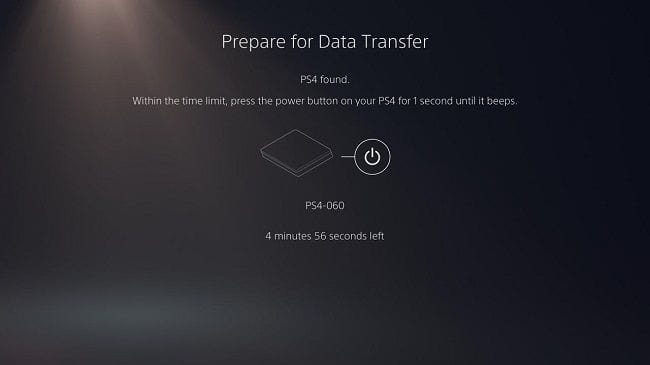
Когда вы закончите подключение, на PS5 перейдите к Настройки>Система>Системное ПО>Передача данных . Теперь вы увидите экран, как показано ниже.
Когда вы увидите этот экран, вам нужно нажать и удерживать кнопку питания PS4 в течение секунды. Вы должны услышать звук, подтверждающий начало процесса передачи данных. Как только это будет сделано, консоль перезагрузится, и вы увидите список всех приложений и игр, установленных на вашей PS4.
Выберите игры и приложения, которые вы хотите перенести на новую PS5. Как только это будет сделано, PS4 станет непригодной для использования, но вы сможете использовать PS5 во время процесса передачи данных. После завершения процесса передачи данных ваша PS5 перезагрузится, и все данные вашей PS4 будут синхронизированы.
Использование внешнего диска
Если вы не хотите использовать метод WiFi, вы можете использовать внешний диск для переноса игр с PS4 на PS5. Чтобы передать данные PS4 на PS5 через внешнее хранилище, вам необходимо выполнить несколько простых шагов, приведенных ниже.
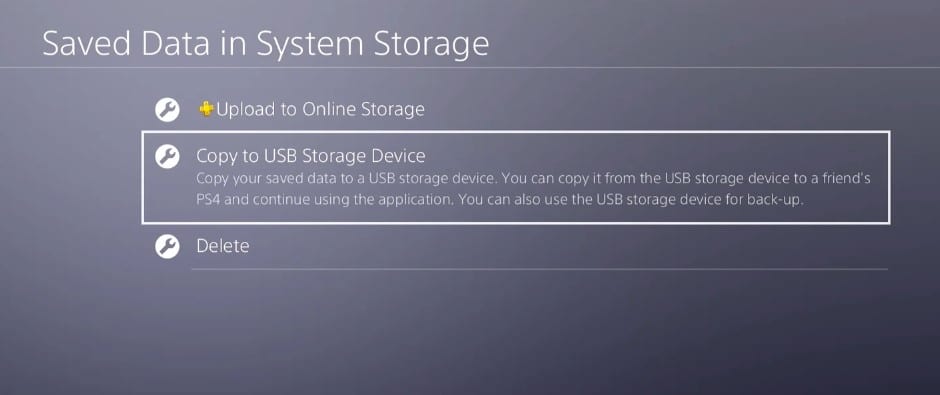
- Прежде всего, подключите внешний диск к консоли PS4.
- Далее вам нужно отправиться в Настройки > Управление сохраненными данными приложения > Сохраненные данные в системном хранилище.
- Теперь под списком приложений вы найдете все свои игры.
- Теперь выберите игры, которые вы хотите перенести, и выберите «копии» .
После завершения передачи выключите PS4 и отсоедините внешний диск. Теперь подключите внешний диск к PS5. PS5 распознает внешний диск как расширенное хранилище. Вы можете играть в игры прямо с внешнего диска или перенести игру в системную память, если у вас достаточно места для хранения.
Перенос данных через PlayStation Plus
Подписчики Playstation Plus могут переносить сохраненные данные с консоли PS4 на консоль PS5. Однако, прежде чем следовать этому методу, убедитесь, что вы используете одну и ту же учетную запись PS Plus на обеих своих консолях. На консоли PS4 перейдите к Настройки> Управление сохраненными данными приложения> Сохраненные данные в системном хранилище .
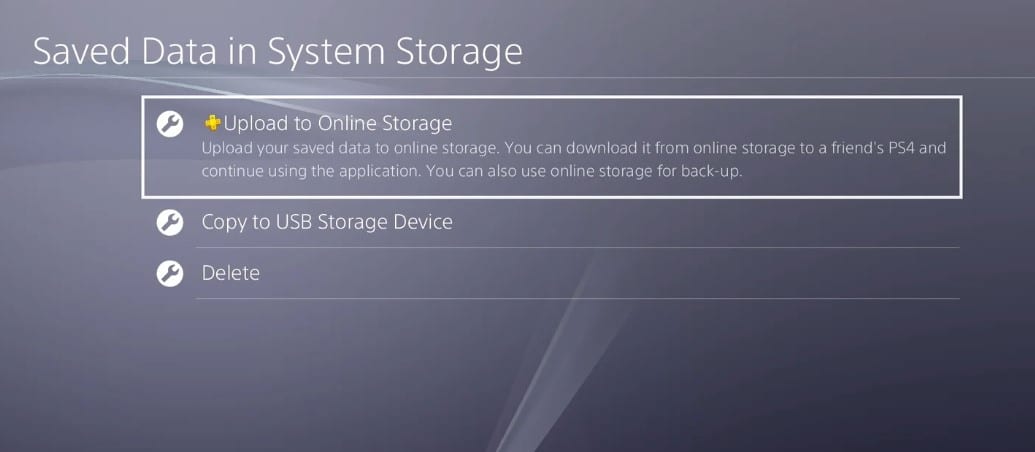
На странице «Данные, сохраненные в системном хранилище» выберите параметр «Загрузить в онлайн-хранилище» . Теперь вы увидите список всех игр, установленных на вашей консоли. Выберите игру, которую хотите загрузить в облако.
Как только это будет сделано, запустите PS5 и загрузите игру, данные которой вы хотите загрузить. После этого отправляйтесь в Настройки > Сохраненные данные и настройки игры/приложения > Сохраненные данные (PS4) > Облачное хранилище > Загрузить в хранилище . Теперь выберите сохраненные данные, которые вы хотите загрузить, и нажмите кнопку «Скачать» .
Передача данных на новую консоль
Когда вы приобретаете новую консоль PlayStation 5, вам, скорее всего, захочется перенести все ваши данные с вашей старой консоли PlayStation 4. В этом разделе мы расскажем вам о нескольких способах передачи данных с PlayStation 4 на PlayStation 5.
1. Использование провода Ethernet
Первый и наиболее простой способ передачи данных с PlayStation 4 на PlayStation 5 — это использование провода Ethernet. Для этого вам понадобятся два конца провода Ethernet и доступ к сети Интернет. Вот какие шаги нужно сделать:
- Подключите один конец провода Ethernet к PlayStation 4 и другой конец к PlayStation 5.
- Настройте сетевые настройки на PlayStation 4 и PlayStation 5 таким образом, чтобы они состояли в одной локальной сети.
- На PlayStation 4 выберите «Настройка системы» -> «Передача данных на другую консоль» -> «Отправить с PlayStation 4».
- На PlayStation 5 выберите «Настройки» -> «Система» -> «Передача данных» -> «Прием с PlayStation 4».
- Следуйте указаниям, которые появятся на экране, чтобы завершить процесс передачи данных.
2. Использование облачного хранилища PlayStation Plus
Если у вас есть подписка на PlayStation Plus, вы можете использовать облачное хранилище, чтобы перенести свои данные с PlayStation 4 на PlayStation 5. Вот как это сделать:
- На PlayStation 4 выберите «Настройка системы» -> «Передача данных на другую консоль» -> «Отправить на облачное хранилище».
- На PlayStation 5 выберите «Настройки» -> «Система» -> «Передача данных» -> «Прием с облачного хранилища».
- Следуйте указаниям, которые появятся на экране, чтобы завершить процесс передачи данных.
3. Использование кабеля HDMI
Если у вас нет доступа к сети Интернет или подписки на PlayStation Plus, вы можете использовать кабель HDMI для передачи данных с PlayStation 4 на PlayStation 5. Вот как это сделать:
- Подключите HDMI-кабель к PlayStation 4 и PlayStation 5.
- На PlayStation 4 выберите «Настройка системы» -> «Передача данных на другую консоль» -> «Отправить с PlayStation 4».
- На PlayStation 5 выберите «Настройки» -> «Система» -> «Передача данных» -> «Прием с PlayStation 4».
- Следуйте указаниям, которые появятся на экране, чтобы завершить процесс передачи данных.
Важно отметить, что в зависимости от объема данных передача данных может занять некоторое время
Также обратите внимание, что не все данные могут быть перенесены, например, сохраненные данные из игр PlayStation 4, которые не поддерживаются на PlayStation 5
Подойдёт ли диск от PS5 для PS4?
К сожалению, диски от PS5 не подойдут для использования на PS4. Игры для PS5 разработаны с учетом улучшенного аппаратного обеспечения новой консоли, включая более мощный процессор, увеличенный объем оперативной памяти и более быстрый твердотельный накопитель. Это означает, что они не будут работать на PS4 из-за технических ограничений старой системы.
Это может быть разочаровывающим для тех, кто надеялся использовать новые игры на своей старой консоли, но это обычная практика в индустрии видеоигр. Как правило, новые игровые консоли предлагают улучшенные технические характеристики и новые функции, и игры, разработанные для этих систем, несовместимы с более старыми платформами.
Так что, к сожалению, на вопрос «Подойдёт ли диск от PS5 для PS4?» ответ будет отрицательным.



























